vscode+picgo插件_hexo_编写文章
本文最后更新于:7 个月前
话不多说,效果如下: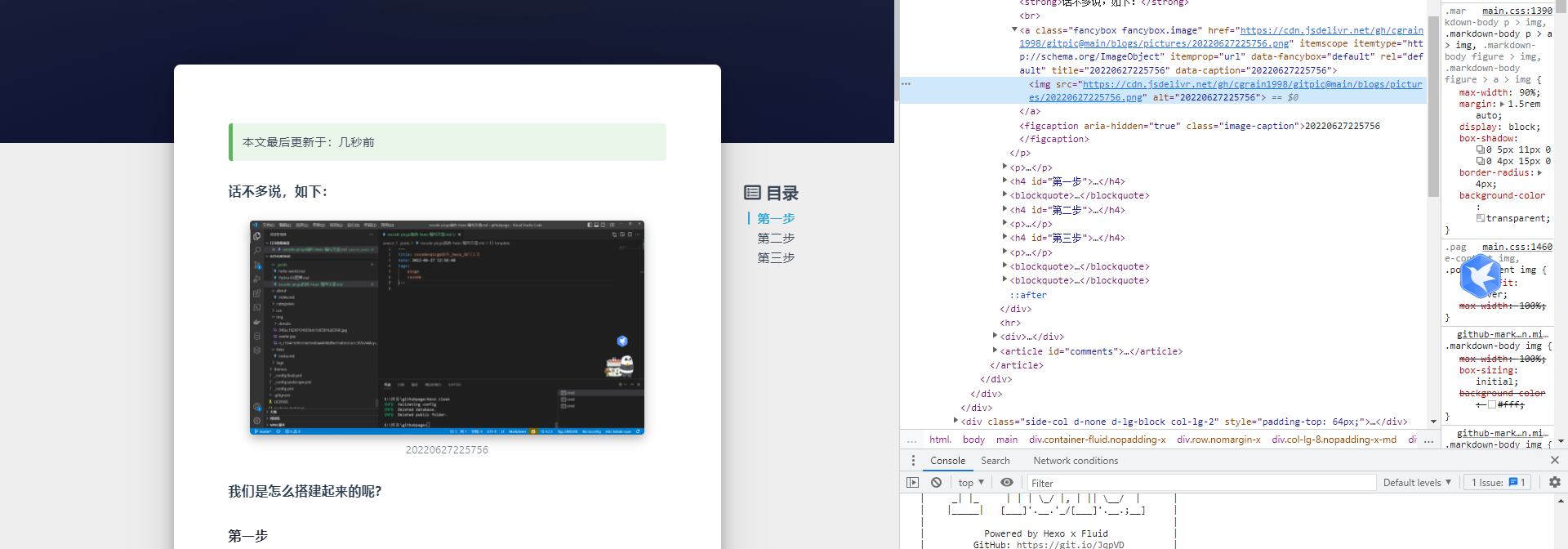
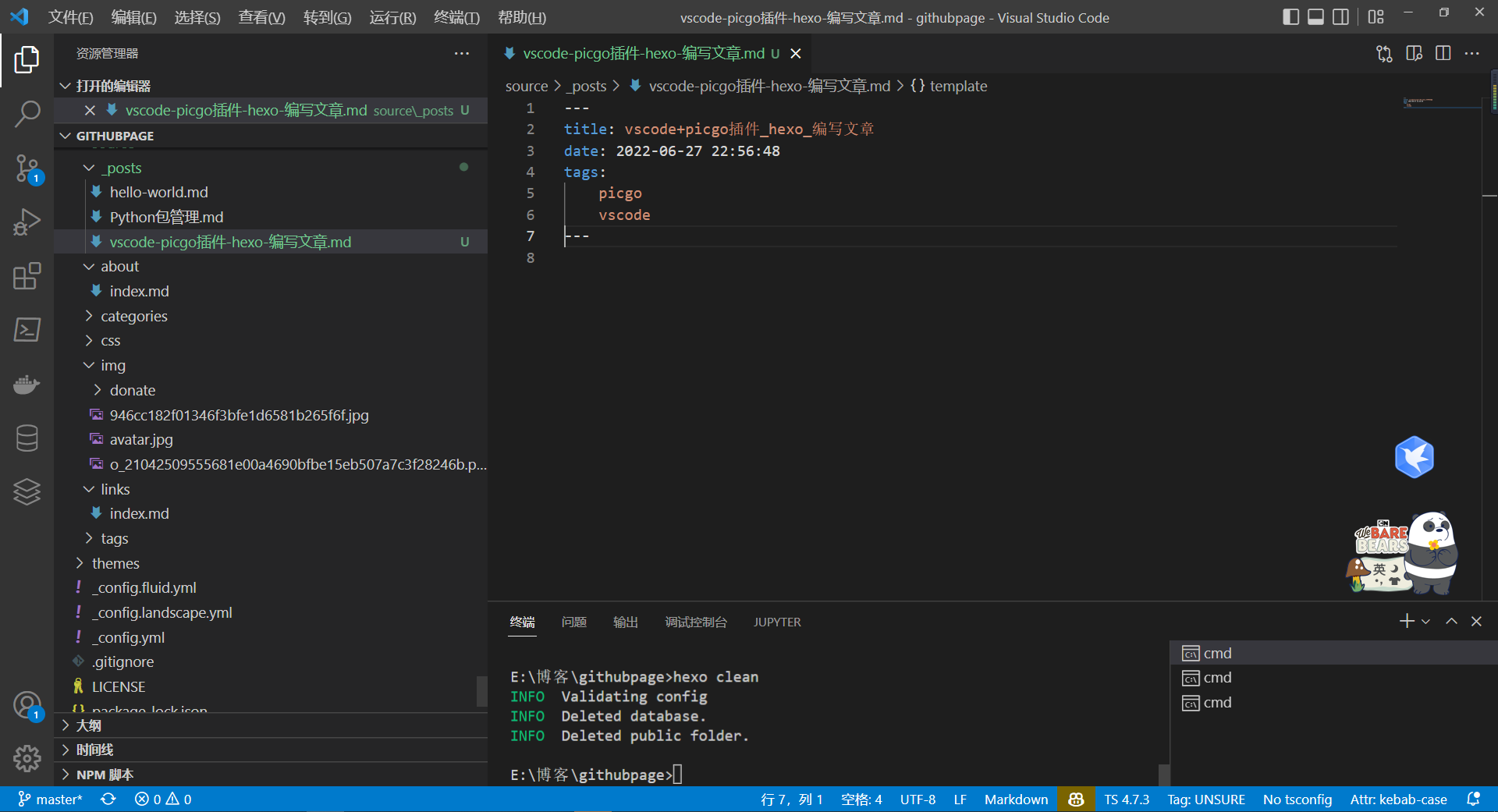
我们是怎么搭建起来的呢?
第一步 vscode 搜索 Picgo
vscode 搜索 Picgo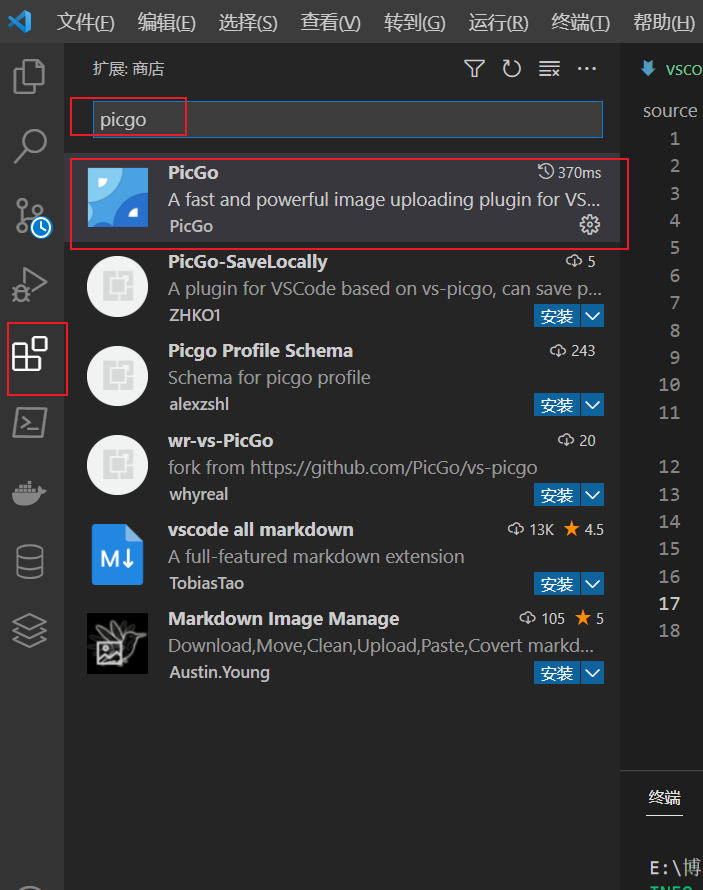
第二步 进入设置
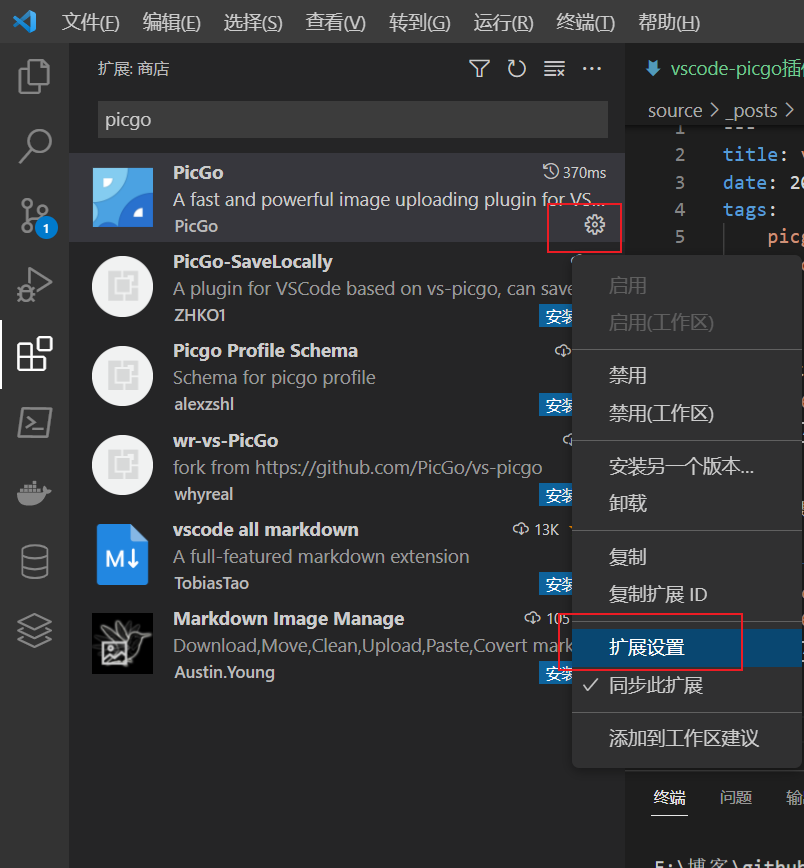
第三步 配置 Github
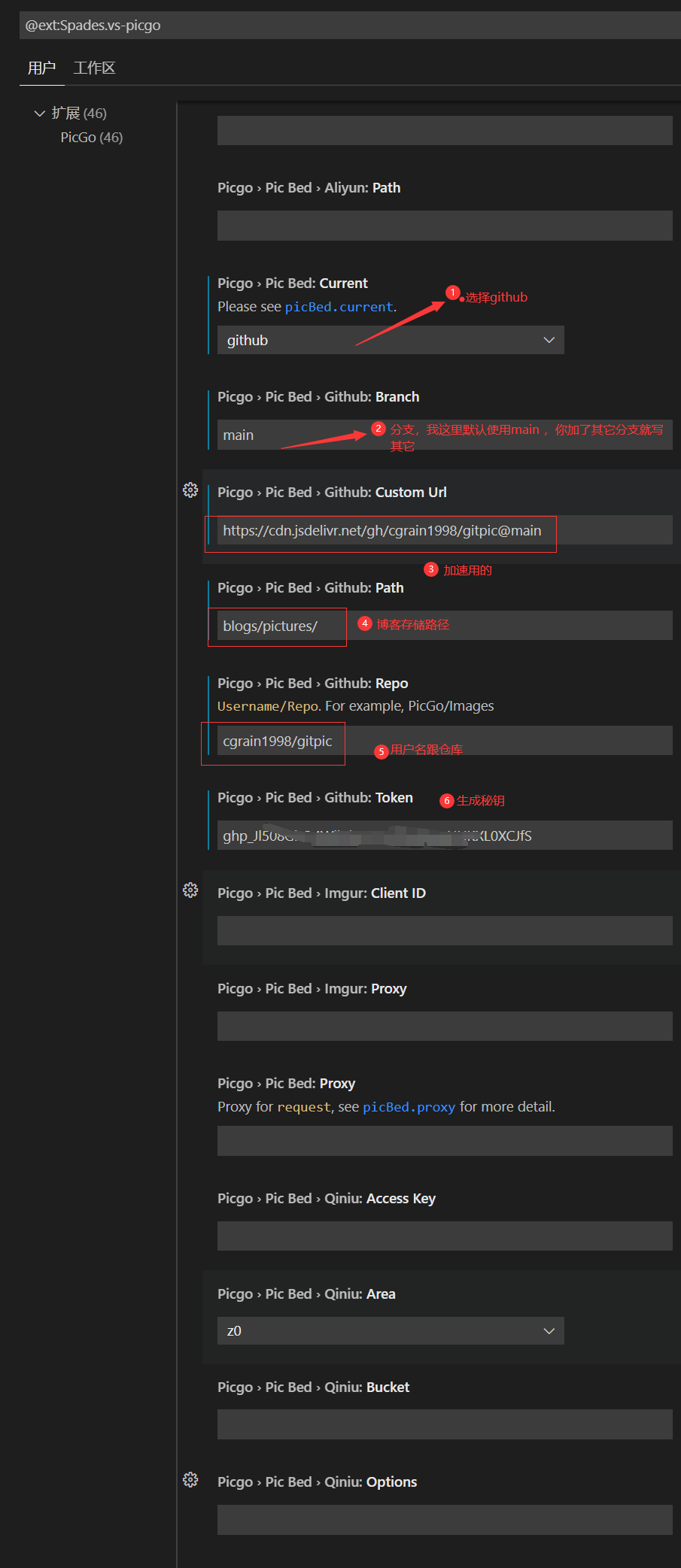
第四步配置解释
Current这里可以选很多,如github,giteeBranch分支 ,默认只有main我也没有创建其它分支了,所以就用这个了,如果这里改了,下面所有是main的都要改成你写的分支,建议不要改Custom Urlhttps://cdn.jsdelivr.net/gh/cgrain1998/gitpic@main 可以表示成
https://cdn.jsdelivr.net/gh/你的github用户名/仓库@分支,我这里是主
blogs/pictures/ 这里是路径,如果不想加路径就直接写一个 /Pathgithub用户名/仓库名称Token生成地址 Token 创建地址
MarkDown 语法学习
vscode+picgo插件_hexo_编写文章
http://example.com/2022/06/27/vscode-picgo插件-hexo-编写文章/